Reset2.pl Sp. z o.o.
Logowanie
Nadaj nowe hasło
Jeśli jesteś już klientem to wprowadź swój adres e-mail i potwierdź hasłem. Logowanie umożliwia zakup nowych programów po cenach promocyjnych, rozszerzenie posiadanego oprogramowania, zamówienie abonamentu na aktualizacje oraz konsultacje serwisowe.
Nie masz konta?Zarejestruj się
Instrukcja obsługi R2faktury
|
Program  umożliwia automatyczne importowanie dokumentów sprzedaży z serwisu Allegro.
umożliwia automatyczne importowanie dokumentów sprzedaży z serwisu Allegro.
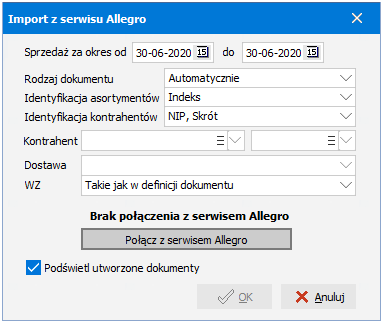
Operację importu możemy wykonać poleceniem z menu podręcznego wywołanego klawiszem F3 (lub prawym klawiszem myszy) z okna FAKTURY. Przed wykonaniem importu należy określić następujące parametry:
Sprzedaż za okres od, do - wskazanie, za jaki okres mają zostać zaimportowane dokumenty sprzedaży
Rodzaj dokumentu - służy do określenia definicji dokumentu, którą mają otrzymać wczytane dokumenty. Możemy wybrać wartość Automatycznie, wówczas odczytane dokumenty będą miały taki sam rodzaj, jaki został zadeklarowany w serwisie Allegro. Program rozpoznaje, który dokument jest paragonem, a który fakturą sprzedaży.
Identyfikacja asortymentów - służy do określenia jednoznacznego identyfikatora asortymentu, by zapobiec dublowaniu asortymentów już istniejących w bazie danych. W trakcie importu program sprawdza, czy asortymenty z zaciąganych dokumentów istnieją już w bazie danych w tabeli Asortymenty. Jeżeli asortymentu nie ma jeszcze w tabeli, to zostanie on do niej dodany automatycznie w trakcie importu. Sposób identyfikacji asortymentu odbywa się po Skrót nazwy lub Indeks.
Jeżeli chcemy identyfikować asortymenty po polu Indeks, to należy odpowiednio wypełnić pole Sygnatura znajdujące się w ofercie danego asortymentu w serwisie Allegro. Należy tam wpisać jedno z pól Indeks, Indeks1, Indeks2 lub któryś z indeksów obcych znajdujących się w bazie danych programu R2faktury w oknie ASORTYMENTY.
UWAGA! Koszty dostawy w serwisie Allegro nie mogą mieć przypisanej sygnatury, dlatego są zawsze identyfikowane wg nazwy.Identyfikacja kontrahentów - służy do określenia jednoznacznego identyfikatora kontrahenta, by zapobiec dublowaniu kontrahentów już istniejących w bazie danych. W trakcie importu faktur program sprawdza, czy kontrahenci z zaciąganych dokumentów istnieją już w bazie danych w tabeli Kontrahenci. Jeżeli kontrahenta nie ma jeszcze w tabeli, to zostanie on do niej dodany automatycznie w trakcie importu. O tym, czy dany kontrahent jest nowym, czy już istniejącym w bazie danych, decyduje zgodność pól NIP i/lub Skrót, w zależności od wartości omawianego parametru.
UWAGI:W przypadku, gdy wybierzemy opcję NIP lub NIP,Skrót może się zdarzyć, że program dopisze kontrahenta, którego NIP co prawda jest unikalny, ale jego Skrót jest identyczny z jakimś już istniejącym w kartotece kontrahentem. Ze względu na to, że w programie pole Skrót musi być polem jednoznacznym (dwaj różni kontrahenci nie mogą mieć takiej samej wartości w polu Skrót), to w takim przypadku program wyświetli komunikat i do pola Skrót tego kontrahenta dodany zostanie przyrostek z kolejnym numerem (_1, _2 itd).
Podczas porównywania pól NIP brane są pod uwagę tylko cyfry, czyli np. 652-111-22-33 i 6521112233 zostaną uznane za jednakowe pola NIP.
Kontrahent - pole dostępne, jeśli wcześniej w polu Identyfikacja kontrahentów wybraliśmy opcję Kontrahent z biblioteki. Użycie tej opcji spowoduje, że we wszystkich odczytanych dokumentach jako Nabywca zostanie wpisany wybrany przez nas kontrahent. Dzięki tej opcji możemy całą sprzedaż z Allegro rejestrować na specjalnego, wyróżnionego nabywcę.
Dostawa - pole umożliwiające filtrowanie danych wg wybranego dostawcy podczas importu dokumentów sprzedaży z serwisu Allegro.
WZ - dotyczy pola WZ znajdującego się na zakładce WZ na fakturach. Mamy do wyboru dwie możliwości:
Takie jak w definicji dokumentu - spowoduje, że wszystkie odczytywane dokumenty otrzymają takie oznaczenie WZ, jakie określono w defincji danego rodzaju dokumentu. Opcje wybieramy, jeśli chcemy aby podczas importu WZ-ki do dokumentów utworzyły się automatycznie oraz mamy pewność, że stan na magazynie jest wystarczający.
Zawsze wyłączone - spowoduje, że wszystkie odczytywane dokumenty będą miały wyłączone pole WZ. Tę opcję należy wybrać np. wówczas, gdy mamy nieuzupełnione stany magazynowe i obawiamy się, że import dokumentów może powodować komunikat o braku na stanie odpowiednich asortymentów.
Połącz z serwisem Allegro - przycisk, umożliwiający połączenie programu z serwisem Allegro. Kliknięcie spowoduje uruchomienie domyślnej przeglądarki internetowej, w której ukażą się kolejne etapy procesu podłączania się do serwisu Allegro za pomocą odpowiedniego konta użytkownika. Po udanym podłączeniu się do serwisu Allegro w przeglądarce internetowej dane konta Allegro zostaną wyświetlone w programie, a sama aplikacja będzie już gotowy do odbioru dokumentów. Opisywany przycisk zmieni swoją treść na Zmień konto Allegro. Dzięki temu, jeśli mamy kilka różnych kont na Allegro i będziemy chcieli zmienić konto na inne, możemy użyć tego przycisku.
Podświetl utworzone dokumenty - umożliwia łatwe odnalezienie (i ewentualną weryfikację) zaimportowanych dokumentów. Przed wykonaniem tej funkcji dobrze jest wcześniej odświetlić w oknie FAKTURY wszystkie podświetlone pozycje, aby upewnić się, że po wykonaniu importu na liście podświetlonych pozycji będą rzeczywiście tylko te, które zostały zaimportowane.
Funkcjonalność dostępna w wersji MAXI oraz PRO.
























 ,
,  -
-